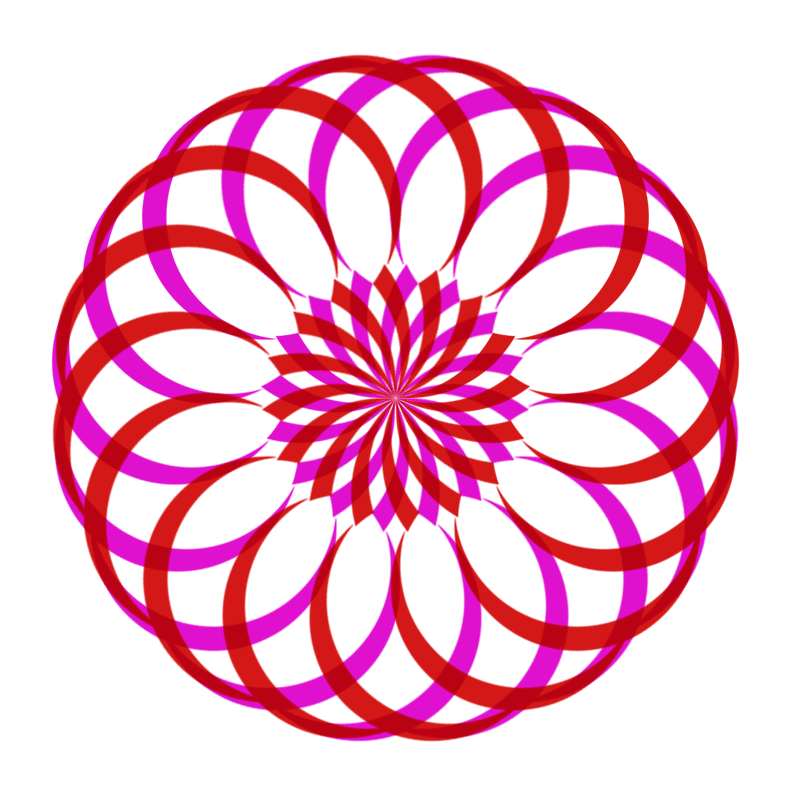来源:网络 作者:佚名
14、选择红色图案图层执行ctrl+j组合键复制一个新图层1副本32,执行ctrl+t组合键自由变换,输入角度为1.5后按回车键,再执行shift+alt+ctrl+t组合键,直至填满为止。
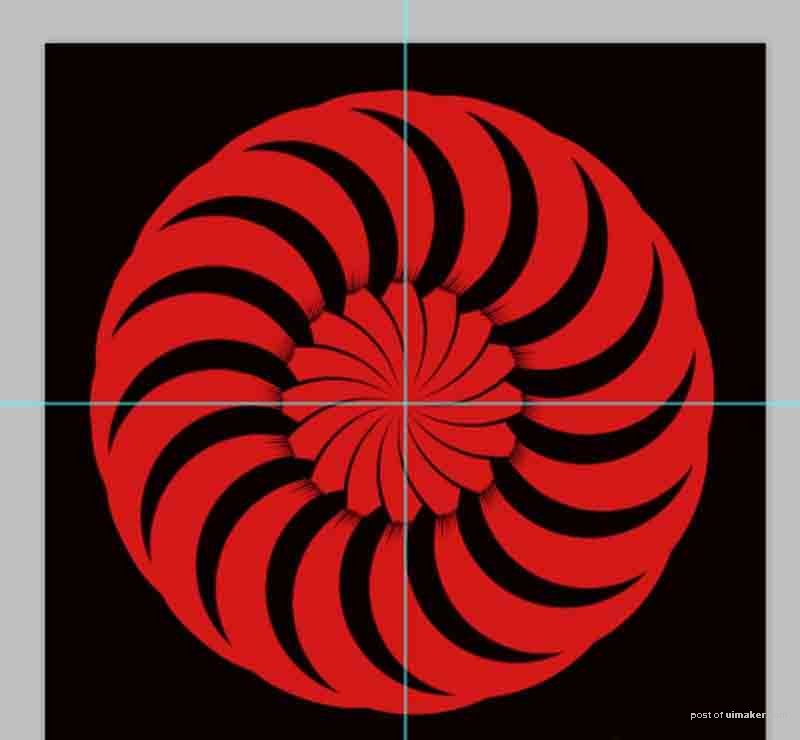
15、选择所有红色图层执行ctrl+g组合键创建组,命名为红色,取消隐藏的蓝色图层修改图层模式为正片叠底,执行窗口-动画命令,调出时间轴。
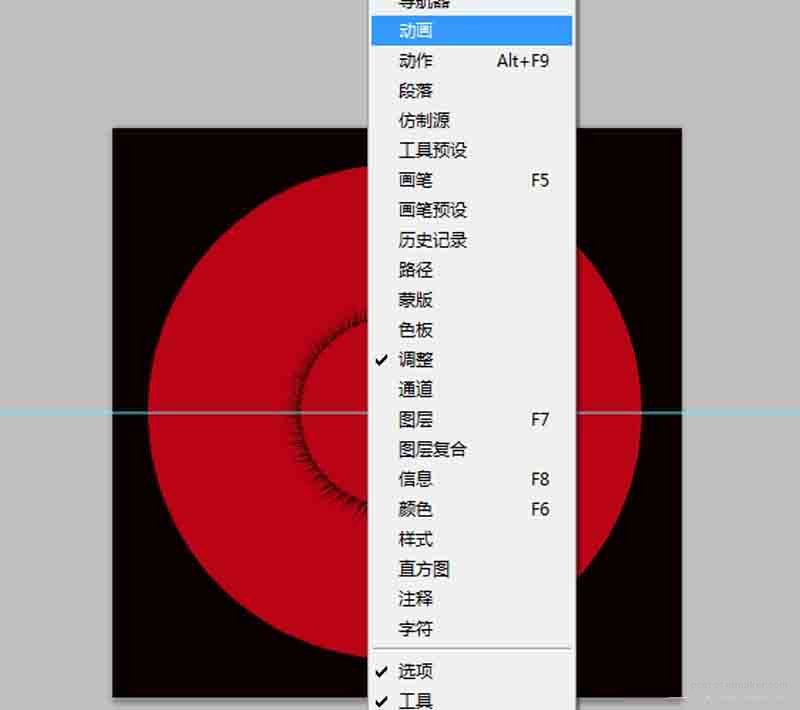
16、在动画面板中点击从图层创建帧选项,选择第一帧,然后按删除键把它删除,按住shift键选择16-30帧,执行拷贝多帧命令。
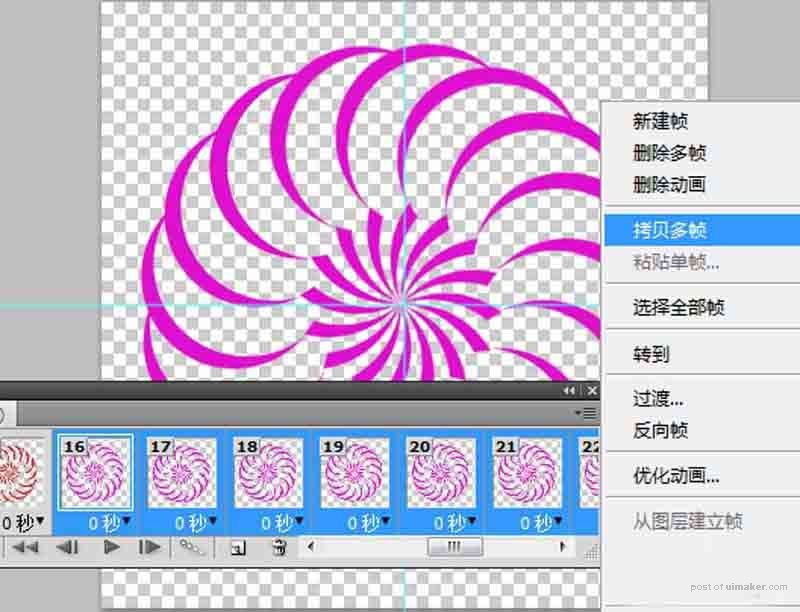
17、按住shift选择1-15帧,选择粘贴多帧命令,在弹出的对话框中选择粘贴在所选帧之上选项,点击确定按钮,并删除16-30帧。

18、按住shift键选择所有的帧,执行将帧拼合到图层命令,选择所有的帧设置延迟时间为0.1s

19、选择所有帧显示背景图层,执行文件-存储为web所用格式命令,在弹出的对话框中直接点击存储保存在一个合适的位置即可。

效果如图: